Le Plugin 8 BF Particle dans Plugins (suite)...... le début est ici
|
1ière solution: Dans Plugins qui est dans l'installation de PhotoFiltre (ici, ligne 18)
|
fait par Papy 35
PFS 21 avec les versions gratuites 6 et 7
Le Plugin 8 BF Particle dans Plugins (suite)...... le début est ici
|
1ière solution: Dans Plugins qui est dans l'installation de PhotoFiltre (ici, ligne 18)
|
fait par Papy 35
39.Vérification
40.Dans le logiciel, il est dans Ulead effects
41.Menu Filtre > Module externe > 8bf Filters
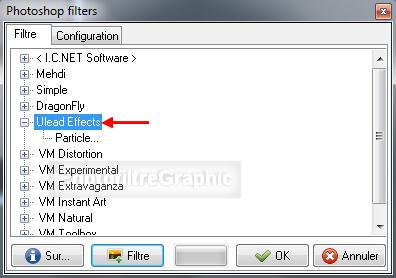
42. Dans le dossier Plugins
43. Clic sur Démarrer > clic sur Ordinateur ou Poste de travail
44. Double-clic sur C:\ ou Disque local C:\ > double-clic sur Programmes ou Program files (x86) > double-clic sur PhotoFiltre ou PhotoFiltre 7 > double-clic sur Plugins
45. Double-clic sur 8bfFilters
46.
Double-clic
sur le dossier
Plugins de
8bfFilters
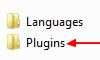
47. Vous voyez le dossier Ulead Particle
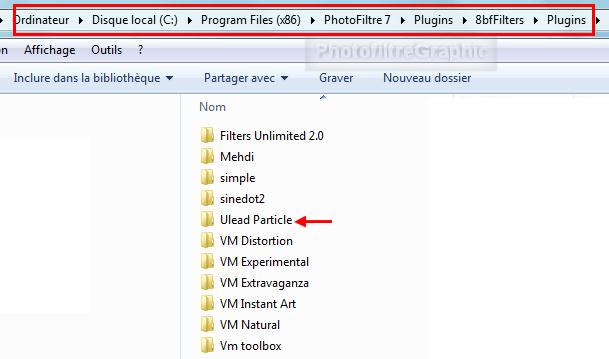
48. Double-clic sur Ulead Particle et vous voyez un seul fichier: Particle.8bf
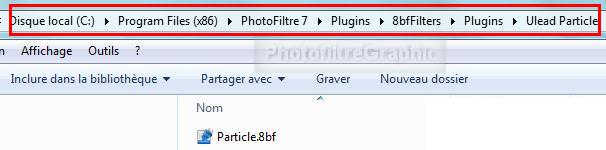
49.Ce plugin est aussi installé dans Program Files ou Programmes comme un logiciel
50. Clic sur Démarrer puis sur Ordinateur ou Poste de travail
51. Double-clic sur C:\ puis sur Program files(x86) ou Programmes
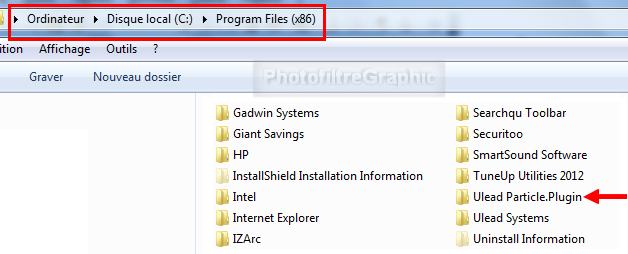
52a.Double-clic sur Ulead Particle. Plugin

52b.Double-clic sur Aps .Le fichier Particle.8bf est là
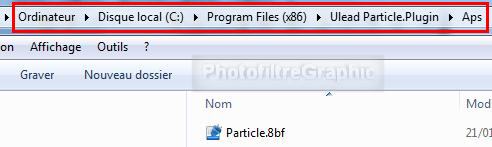
53a. Retournez dans le dossier Téléchargements et supprimez le fichier zippé Particle
53b. Emportez le dossier jaune Particle dans votre dossier "Mes filtres 8bf sauvegardés" (voir ici, lignes 66 à 68)
54.Utilisation
55.Les réglages de l'effet Bubble (les bulles)
56.Density: Nombre de bulles
57.Size et Variance: Taille des bulles
58.Reflexion: Rend le reflet de ce qui est dessous plus ou moins prononcé
59.Dans Ambience, Border et Body ,les couleurs peuvent être modifiées
60.Les curseurs font varier l'intensité
61.De même dans Spot, Direction et Elevation
62.En cochant Select all, vous pouvez déplacer toutes les bulles ensemble
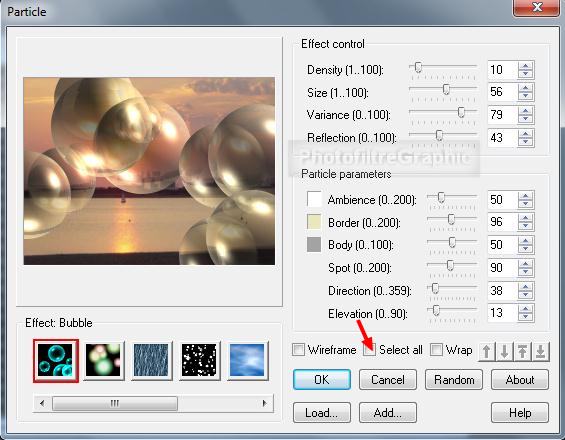
63.Clic gauche enfoncé sur une bulle et vous pouvez la déplacer. Ensuite modifier sa taille avec Size
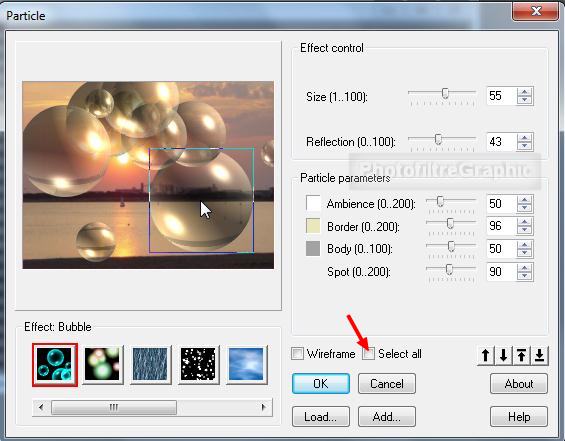

65.Il suffit de cliquer dessus, en bas, pour les sélectionner puis d'appliquer des réglages
66.Tuto fantaisie avec PhotoFiltre 700 et suivants...
67.Vous allez faire un dégradé avec le module externe Dégradé voir ici
68.Mettez en couleur d'avant-plan le vert foncé R= 12 V=84 B=20 voir ici
69.Mettez en couleur d'arrière-plan le vert clair R=140 V=194 B=151

70.Ouvrez un document blanc 600 x 600 (Largeur = Hauteur = 600)
19.Appliquez un dégradé: Menu Filtre > Module externe > Dégradé
72.Forme = Droit. Nombre de couleurs = 3. Angle = 45 , voir mon tuto
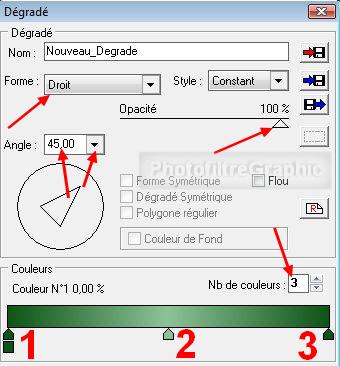
73.Pour sélectionner les couleurs, voir mon tuto
74.Pointes 1 et 3: RVB 12.84.20 ou #0C5414
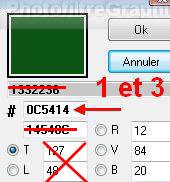
75.Pointe 2: RVB 140.194.151 ou #8CC297
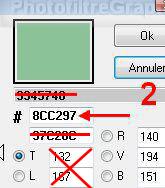
76.Pour adoucir le milieu: Menu Filtre > Effet d'optique > Flou gaussien. Rayon:12 pixels
77. Répéter 3 fois

78. Enregistrez ce masque

71.Appliquez ce masque avec Photomasque du menu Filtre. Couleur blanche
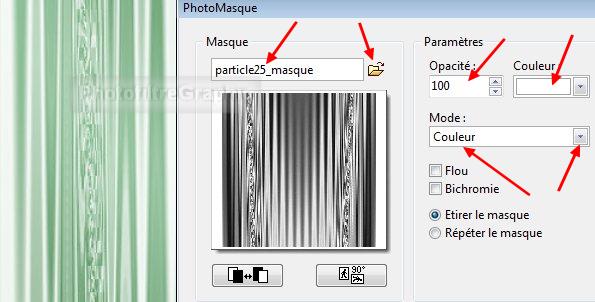
72.Enregistrez au format pfi
73.Enregistrez le tube des enfants au format png

74.Ouvrez-le dans votre Photofiltre
75.Copier-coller sur votre fond
76.Menu Calque > Paramétrage manuel
77.Position manuelle: X= 83 Y= 142 Taille: Largeur = 420 Hauteur = 492
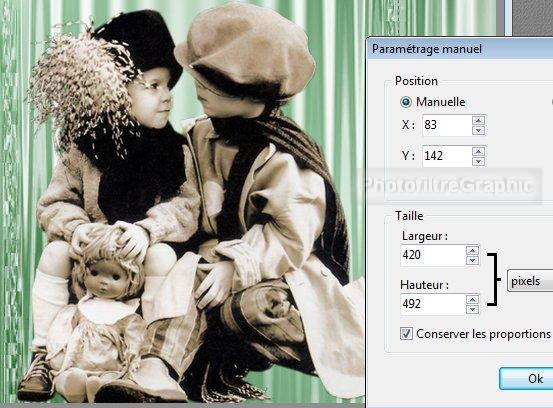
78.Double-clic sur la vignette du calque. Cochez Ombre portée sans rien changer
79.Clic droit sur la vignette du calque > Fusionner avec le calque inférieur
80.Enregistrez au format pfi
81. Menu fitre > Module externe > 8bfFilters > clic sur la croix devant Ulead Effects > Particle > clic sur Filtre en bas
82.Mettez d'abord Size à 30 puis Density à 6
83. Ne cliquez pas sur OK
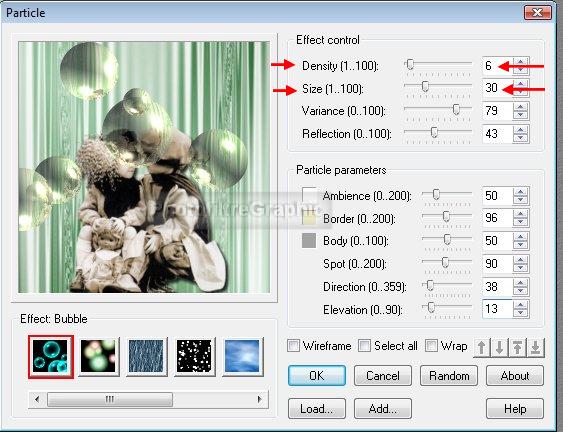
84.Dans la petite fenêtre où sont les boules, avec votre curseur et le clic gauche enfoncé, déplacez chaque boule comme ceci
85.Les tailles peuvent être changées avec les chiffres de Size
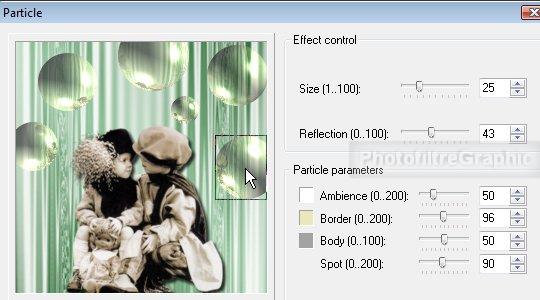
86.Enregistrez au format pfi
87.Faites 3 cadres: Menu Image > Encadrement extérieur
88. 1 pixel avec la couleur blanche
89. 20 pixels avec la couleur de l'avant-plan
90. 1 pixel avec la couleur blanche
91.Avec la baguette magique, sélectionnez le cadre du milieu de 20 pixels
92.Appliquez dedans le dégradé du début
93.Menu Filtre > Esthétique > Contour 3D. Ne changez que l'épaisseur = 3
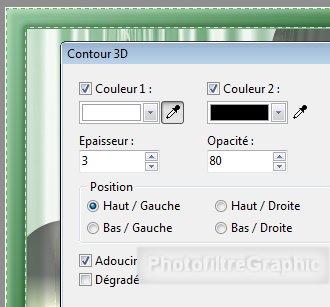
94.Menu Sélection > Masquer la sélection
95.Enregistrez au format pfi
96. Signez et enregistrez en jpg
ou Mes tutos
